word文档如何做红头文件(Word如何制作红头文件)
打开Word,点击上面的【布局】,在布局面板中,设置页边距为上3.7厘米,下3.5厘米,左2.8厘米,右2.6厘米;

输入红头内容;
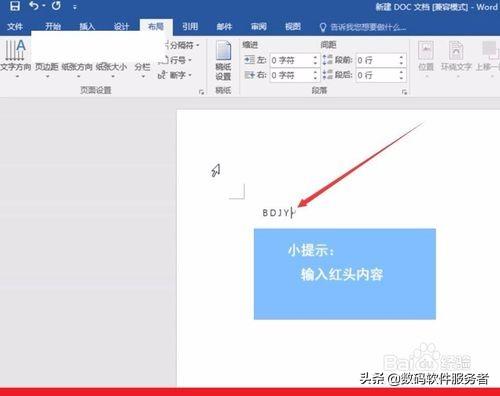
点击上面的【开始】,在开始面板设置字体大小、颜色、类型,选择居中;

点击上面的【插入】,在插入面板的形状中选择直线;

点住左键,按shift键拉出直线;

右键选择设置自选图形/图片格式,将线条颜色选为红色,认为满意后,点击【确定】完成设置。

免责声明:本文仅代表文章作者的个人观点,与本站无关。其原创性、真实性以及文中陈述文字和内容未经本站证实,对本文以及其中全部或者部分内容文字的真实性、完整性和原创性本站不作任何保证或承诺,请读者仅作参考,并自行核实相关内容。文章投诉邮箱:anhduc.ph@yahoo.com






